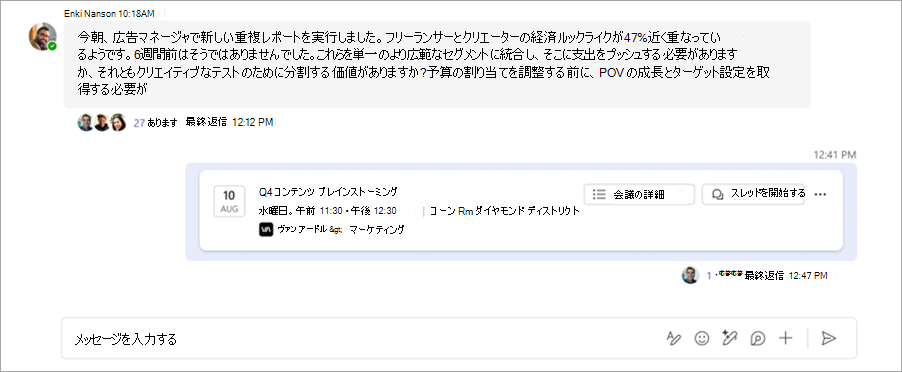Microsoft Teamsでのチャネル会議
Microsoft Teams チャネルのメンバーとすぐに会うか、チャネル会議をスケジュールします。 チャネルで会議を行うと、チームのすべてのユーザーがチャネルの投稿として表示され、そこから参加できます。
チャネル会議をスケジュールする
チャネル会議をスケジュールするには:
-
Teams で [Teams
-
会議のスケジュールを設定するチャネルを選択します。
-
[ 今すぐ会議 ]
-
[ 投稿 ] レイアウトで、[ 今すぐ会議 ]
-
-
[ 会議
-
会議の詳細を追加します。
-
出席者に個人用招待を送信するには、[ 必要な出席者の追加 ]
-
-
[送信] を選択します。
注: プライベート チャネルでは、チャネル会議のスケジュール設定はサポートされていません。
チャネルですぐに会う
チャネルでインスタント 会議を開始するには:
-
Teams で [Teams
-
インスタント会議を開始するチャネルを選択します。
-
[ 今すぐ
-
[ 投稿 ] レイアウトで、[ 今すぐ会議 を
-
-
[今すぐ参加] を選択します。
-
会議に参加するユーザーを招待します。
チャネルのメンバーは、チャネルの [投稿] フィードまたは [会話 ] フィードで会議を表示して参加できます。
チャネル会議でチャットする
チャネル会議でチャットするには:
-
会議コントロールで [ チャット
-
作成ボックスにメッセージを入力し、 Enter キーを押すか、[送信] を選択 します。
すべてのチャネル会議の会話は、チャネルの [投稿] フィードまたは [会話 ] フィードに独自のスレッドとして表示されます。
チャネル会議投稿のメッセージに返信するか、[スレッドの開始]